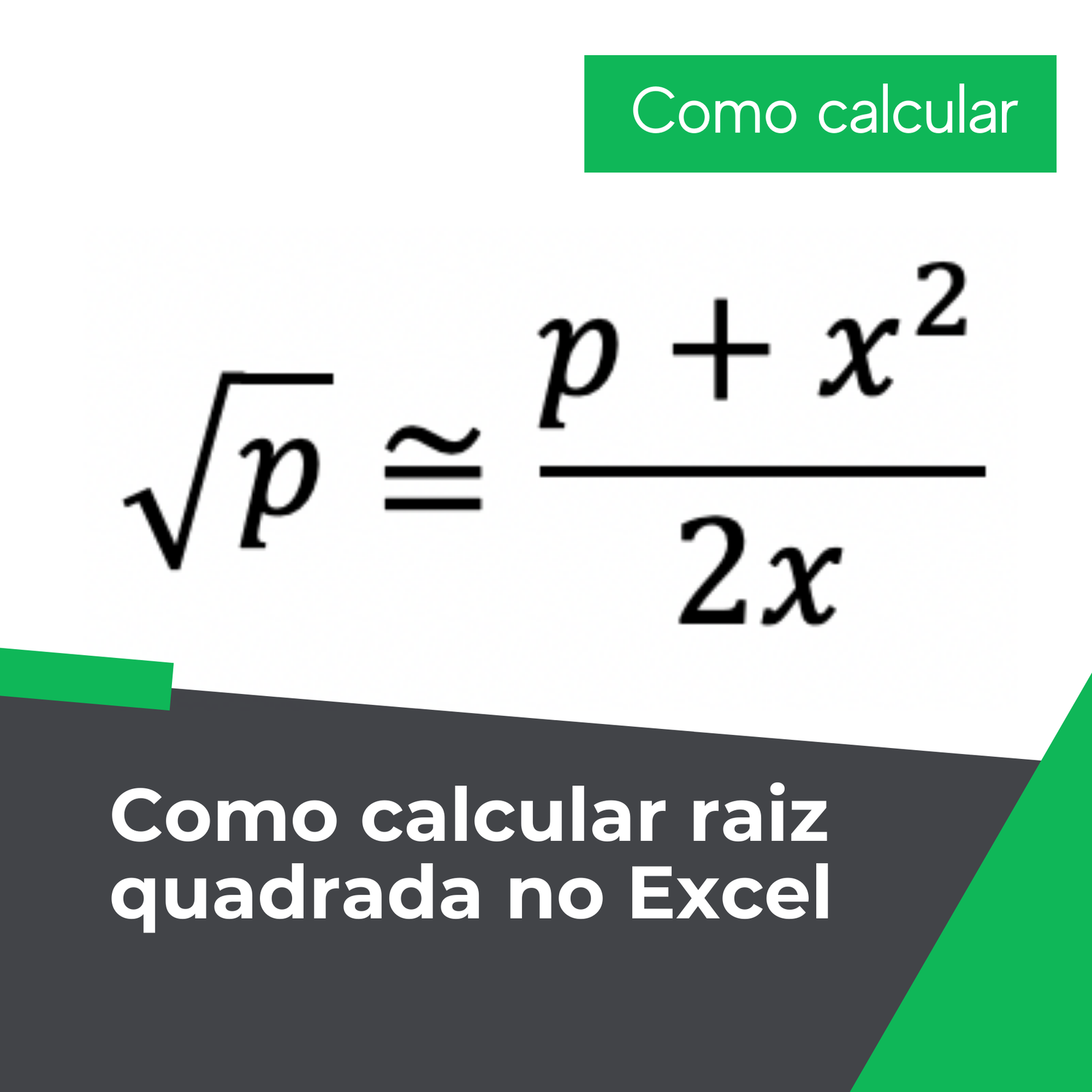Como calcular a raiz quadrada no Excel
Em algumas situações do dia a dia provavelmente você terá que fazer com que o Excel calcule a Raiz quadrada para você. Mas, como fazer isso? Saiba que é muito simples e não necessita ser um expert em matemática para entender e conseguir fazer. O que será necessário é saber o conceito e entender o que é a raiz quadrada.
Em suma, raiz quadrada de x é um número positivo y que, multiplicado por si próprio, iguala-se a x. Complicado? Apenas parece, mas na prática é bem fácil de entender. Lembrando que existe diversos tipos de raízes, como raiz quadrada, cúbica, quarta entre outras. No entanto, vamos abordar aqui a raiz quadrada. Ou seja, fazendo conforme o conceito da raiz quadrada, vamos calcular a raiz quadrada do número 144. Ao fatorar esse número por números primos chegamos na resposta final 12. Ou seja 12 x 12 = 144. Isso é, um número y(12) multiplicado por si próprio é igual a x(144).
Como calcular
No Excel, é ainda mais fácil, e não é necessário ficar fatorando, saber fatoração, o que é um número primo entre outros conceitos matemáticos. Somente decorar a função “=RAIZ”. Sim, só decorar esses 4 caracteres. A função RAIZ, tem como argumento somente o “texto” que é onde você irá inserir qual raiz quadrada você deseja que o Excel calcule.
Vamos então para o exemplo. Observe:
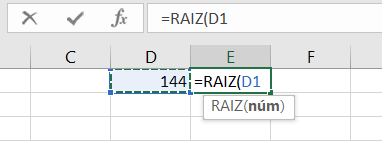
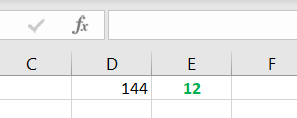
Veja que é muito simples de se fazer. Porém se você tentar tirar raiz quadrada de números negativos, você verá que resultará no seguinte erro:
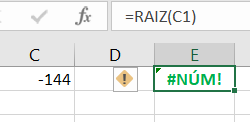
Isso ocorre, em tese, porque não existe raízes de números negativos. Dessa forma, para remediar esse erro, devemos usar a fórmula “=ABS”. Da seguinte maneira:
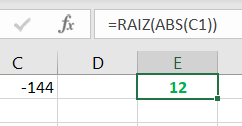
É importante colocar antes do número. Caso coloque a fórmula antes da raiz, continuará com o mesmo erro.
Viu como é fácil? Outras dicas como essa você encontra na nossa área de blog.